윈도우 기본 '휴지통' 아이콘의 경우 마우스 우클릭해봐도 삭제 옵션이 없고, 키보드 Delete 키를 눌러도 바탕화면에서 삭제가 되지 않습니다. 휴지통 아이콘은 '바탕화면 아이콘 설정'을 통해만 제거가 가능한데요. 이번 포스팅에서 윈도우 바탕화면 휴지통 아이콘 삭제 방법을 공유해드리겠습니다.
휴지통 속성 설정
바탕화면에서 휴지통 아이콘을 제거하면 휴지통을 수시로 비울 수가 없습니다. 따라서 내가 파일을 삭제하면 파일이 휴지통에 버려지는 것이 아니라 바로 PC에서 삭제가 돼야 하는데요.
바탕화면에서 휴지통 아이콘을 제거하기 전 파일 바로 삭제 설정을 먼저 해주시기 바랍니다. 설정 방법은 다음과 같습니다.
- 바탕화면 휴지통 아이콘을 마우스 우클릭하여 '속성'을 선택합니다.
- 휴지통 속성에서 '파일을 휴지통에 버리지 않고 삭제할 때 바로 제거'에 체크를 하고 확인을 선택합니다.
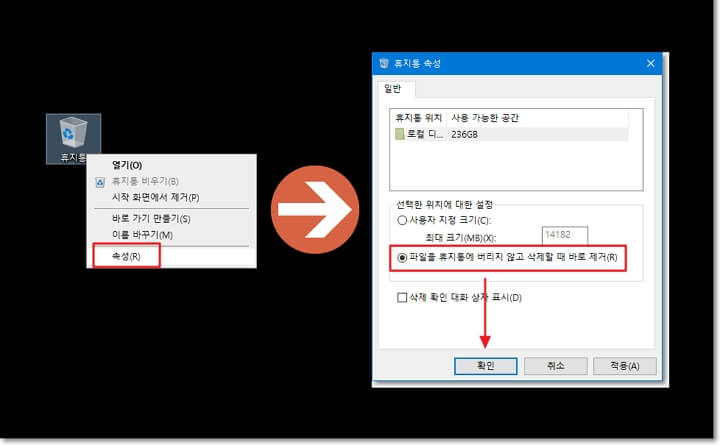
한편, 파일이 바로 삭제되는 것이 부담스러운 분들도 있으실 겁니다. 삭제 파일이 휴지통에 대기하면서도 휴지통 아이콘은 제거하고 싶다면, 아이콘을 시작화면에 고정하는 방법으로 해결할 수 있습니다.
휴지통 아이콘을 시작화면에 고정하는 방법은 다음과 같습니다.
- 바탕화면 휴지통 아이콘을 마우스 우클릭하여 '시작 화면에 고정'을 선택합니다.
- 작업표시줄 윈도우 메뉴를 눌러 시작화면에서 휴지통 아이콘을 확인합니다. (자유롭게 위치 조정 가능)
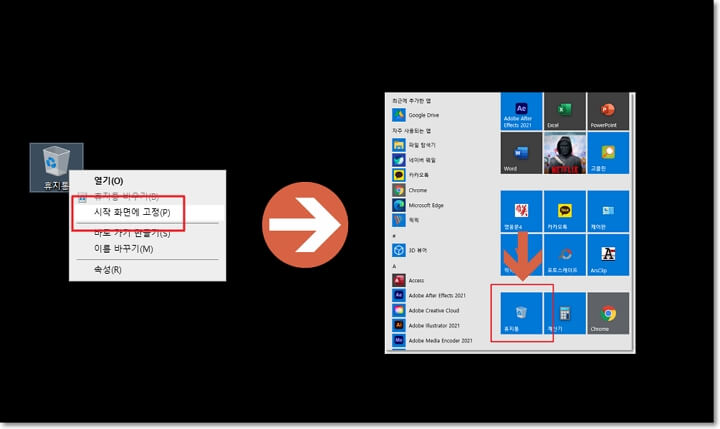
삭제된 파일을 즉시 PC에서 제거할지, 휴지통에 보관할지 각자 선호하는 작업 스타일에 따라 위 설정을 선택하여 적용해주시기 바랍니다.
바탕화면에서 휴지통 제거
바탕화면에서 휴지통 아이콘 삭제하는 방법을 알아보겠습니다. 바탕화면 아이콘 설정을 위해 [윈도우 설정]으로 진입해야 합니다.
▼ 윈도우 하단 작업표시줄에서 윈도우 메뉴를 열어 톱니바퀴 모양의 윈도우 [설정]을 선택합니다. (윈도우 설정 단축키 : 윈도우키+I)
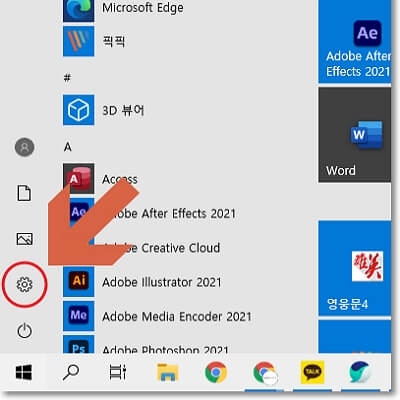
▼ 윈도우 설정에서 [개인 설정]을 선택합니다.
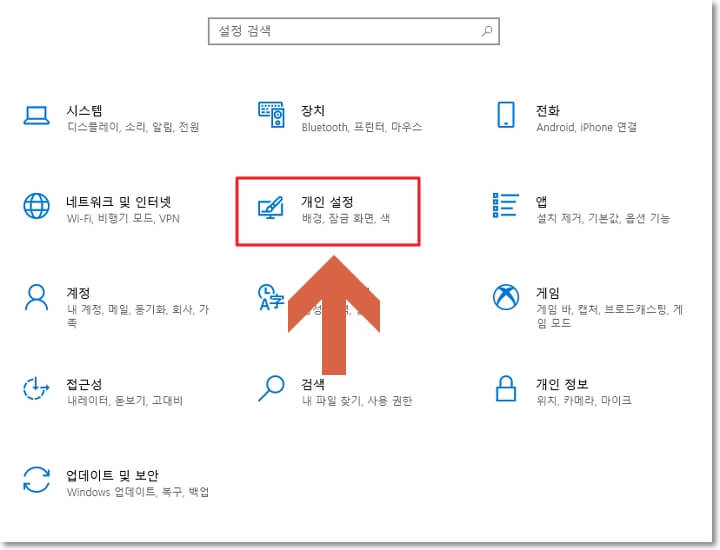
▼ [개인 설정]에서 [테마] 메뉴를 선택하고, [관련 설정] → [바탕 화면 아이콘 설정]을 선택합니다.
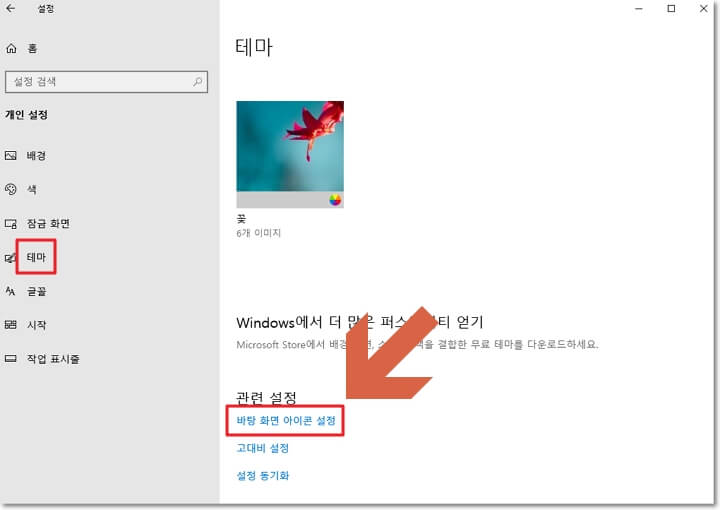
▼ [바탕 화면 아이콘 설정]에서 [휴지통] 항목에 체크를 해제하고, 확인을 클릭합니다.
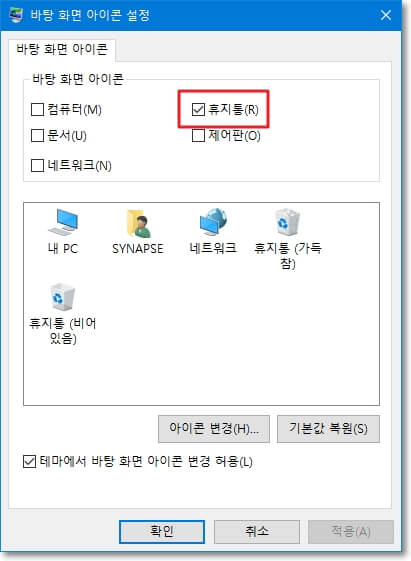
휴지통뿐만 아니라 '컴퓨터', '문서', '제어판', '네트워크' 등 윈도우 기본 아이콘을 언제든지 바탕화면에 표시하고 제거할 수 있습니다.
마치며
저 역시 바탕화면을 텅 빈 채로 두는 것을 좋아하여 모든 아이콘을 삭제한 상태로 사용하고 있는데요. 휴지통 아이콘 삭제 방법을 몰라 방치해두셨던 분들께서는 오늘 포스팅 참고하셔서 쉽게 제거해보시기 바랍니다.
NEXT CONTENTS
윈도우10 시스템 복원 지점 만들고 복구하는 방법
컴퓨터를 사용하면서 새로운 프로그램을 설치하거나 안정성에 확신이 없는 작업을 해야 하는 경우가 있습니다. 이럴 때는 추후 시스템에 문제가 생겼을 때를 대비하여 복원 지점을 만들어 놓으
saveonlyme.tistory.com
'↘ IT인터넷' 카테고리의 다른 글
| 네이버에서 '실검' (실시간 검색어) 보는 방법 (0) | 2021.10.09 |
|---|---|
| 넷플릭스 고화질 시청을 위한 화질 설정 (+요금제 차이) (0) | 2021.10.02 |
| 윈도우10 시스템 복원 지점 만들고 복구하는 방법 (0) | 2021.09.28 |
| 아이폰 안테나 문제, 수신감도 체크하는 방법 (3) | 2021.09.26 |
| 넷플릭스 예고편 자동재생 멈추는 방법 (0) | 2021.09.25 |




댓글